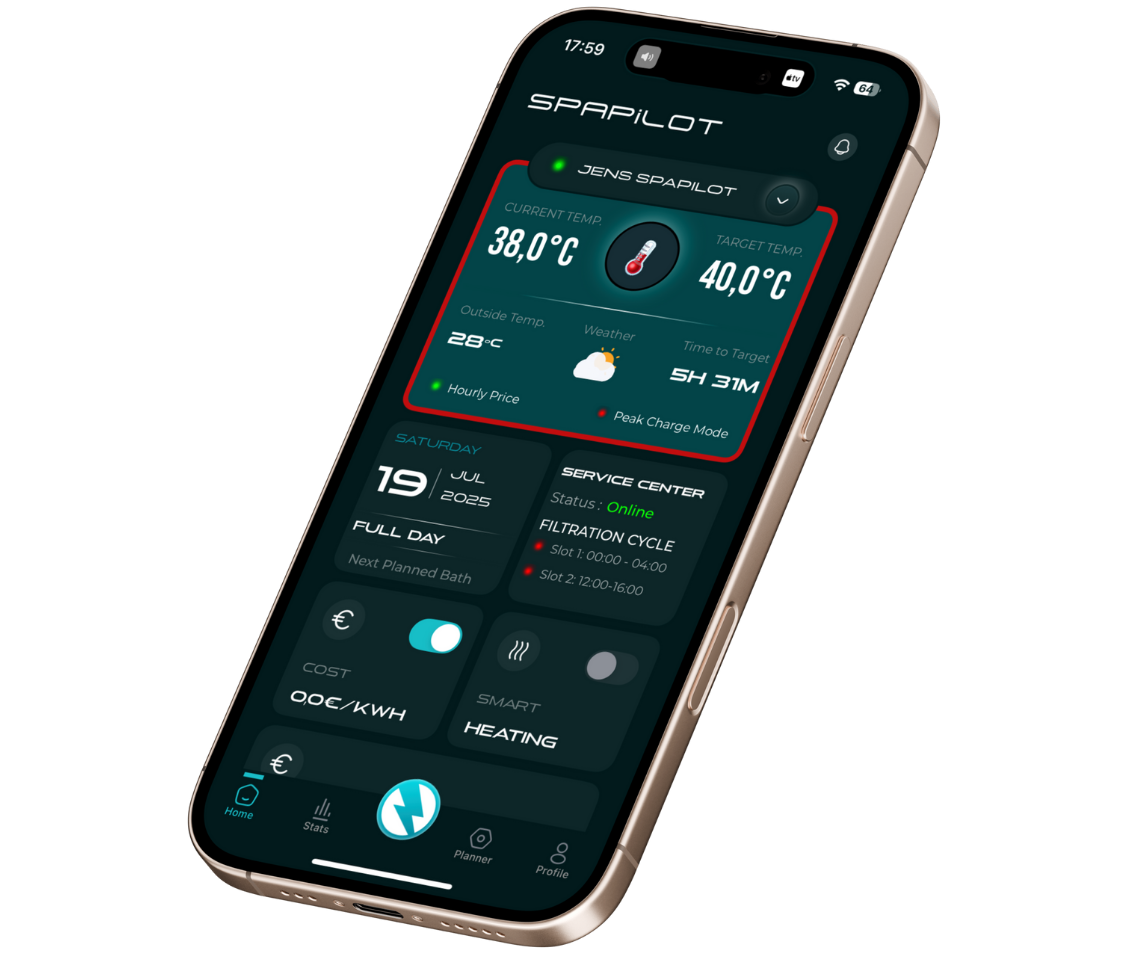So funktioniert der Spapilot!
Lassen Sie uns Ihre Reise zu einer intelligenteren Nutzung Ihres Whirlpools beginnen.
Unten beginnen
Mit spapilot denken wir anders
- Mit Spapilot heizt Ihr Whirlpool nur dann, wenn Sie ihn tatsächlich brauchen.
- Unsere Funktionen kombinieren intelligente Zeitplanung, Live-Strompreise und Ziele, so dass Ihr Whirlpool immer bereit ist, wenn es darauf ankommt - aber keine Energie verschwendet, wenn es nicht darauf ankommt.
Sie erhalten den gleichen Komfort bei drastisch niedrigeren Kosten - und machen einen echten Unterschied für die Umwelt, jeden Tag, an dem Sie spapilot gegenüber "immer an" wählen.
Stellen Sie sicher, dass Sie startklar sind
- Installieren Sie Ihre Spapilotbox in Ihrem Whirlpool (Wenn Sie die Spapilotbox nicht haben, können Sie hier einen Händler finden oder sie hier bestellen
- Sie haben die Spapilot-App heruntergeladen und auf Ihrem Telefon installiert.
Ihre erste Sitzung mit Spapilot
1. Starten Sie die App
Öffnen Sie spapilot auf Ihrem Telefon oder Tablet.
2. Anmelden
Geben Sie auf dem Anmeldebildschirm Ihre E-Mail-Adresse und Ihr Passwort ein.
3. Gerät hinzufügen
- Gehen Sie auf die Registerkarte Geräte
- Tippen Sie auf Gerät hinzufügen
- Benennen Sie Ihr Gerät (z.B. "Family Spa")
- Tippen Sie auf MAC:ID abrufen (oder geben Sie die MAC-Adresse manuell ein - verwenden Sie GROSSBUCHSTABEN)
- Wenn Sie die Marke/das Modell Ihres Whirlpools nicht finden: Wählen Sie Nicht verfügbar
- Tippen Sie auf Weiter
4. Verbinden Sie sich mit dem spapilot Wi-Fi-Netzwerk
- Im Schritt Gerät mit Wi-Fi verbinden:
- Gehen Sie zu den Einstellungen Ihres Telefons > Wi-Fi
- Wählen Sie das Spapiloten-Netzwerk
- Sobald "verbunden" angezeigt wird, kehren Sie zur Spapilot-App zurück (oder tippen Sie auf "Zurück zur App", falls verfügbar).
- Die App sollte die Verbindung automatisch bestätigen. Falls nicht: Tippen Sie auf Wiederholen.
5. Geben Sie die Spa-Details auf der Seite Spa-Einrichtung ein
- Volumen (L):
Normalerweise : 4 Sitze: 1200-1400L - 5 Sitze: 1400-1700L - 6 Sitze: 1700-2000L - Swimspa: 5000L+ - Massage-Pumpen:
Typischerweise 1-3 - Pumpenleistung (kW):
Normalerweise 1,1-2 kW - Anzahl/Typ der Filter:
Oft 1-2 Filter - Umwälzpumpe:
Ja/Nein, normalerweise 0,2-0,5 kW - Luftpumpe:
Ja/Nein, normalerweise 0,3-1,0 kW - Sanitärsystem:
Salz, UV, Ozon, Chlor (normalerweise Ozon oder UV) - Heizgerät (kW):
Normalerweise 2-3 kW, Swimspa haben oft 6 kW - Microsilk:
Ja/Nein - Jahr der Installation:
Beispiel: 2022Tippen Sie auf Speichern oder Weiter.
6. Prüfen Sie Verbindung und Daten auf dem Dashboard
- Vergewissern Sie sich, dass im Servicemodul Verbunden mit grünem Licht angezeigt wird.
- Prüfen Sie, ob Sie echte Werte sehen, zum Beispiel für:
- Aktuelle Temperatur
- Wettervorhersage
- Modul Strompreis
- Alle anderen Spa-Daten
- Warten Sie einen Moment - das anfängliche Laden kann langsam sein.
- Wenn es immer noch nicht da ist:
- Möglicherweise ist ein Update der Geräte-Firmware erforderlich.
- Kontaktieren Sie support@zavepower.com für schnelle Hilfe!
Fahren Sie erst fort, wenn die Verbindung bestätigt ist und echte Daten angezeigt werden!
Schritt für Schritt nach der Ersteinrichtung
1. Öffnen Sie die Spapilot App
Öffnen Sie die Spapilot-App auf Ihrem Handy.
2. Gehen Sie auf dem Startbildschirm auf "Kostenkontrolle".
Tippen Sie auf dem Startbildschirm auf Kostenkontrolle, um alle Energieeinstellungen vorzunehmen.
3. Konfigurieren Sie Ihren Stromtarif
- Stündlicher Preis ("Spot"): Der Preis ändert sich jede Stunde. Wählen Sie Ihr Land und Ihre Zone (z. B. SE3, SE4).
- Zonenbasierter Preis: Geben Sie Festpreise für verschiedene Zeitblöcke gemäß Ihrem Vertrag ein (z.B. Tag/Nacht-Tarife).
- Festpreis: Geben Sie Ihren konstanten Preis pro kWh ein.
- Geben Sie den höchsten Preis ein, den Sie für die Heizung zu zahlen bereit sind (z.B. 1,00 SEK/kWh oder €0,10/kWh).
Tipp: Stellen Sie niemals den Nullpunkt ein - der Regler ist ausgeschaltet und der Whirlpool heizt möglicherweise nicht!
Der niedrigste erlaubte Wert ist 0,01 €/kWh, damit die Kostenkontrolle aktiv ist. (Prüfen Sie Ihre Währung).c) (Optional) Fügen Sie die Anbietergebühr hinzu: Wenn Ihr Vertrag eine Gebühr pro kWh vorsieht, geben Sie diese hier ein. Spapilot berechnet die Gesamtkosten entsprechend.
d) (Optional) Aktivieren Sie den Spitzengebührenmodus:
Wenn Sie bestimmte Stunden mit zusätzlichen Gebühren (Spitzengebühren) haben, wählen Sie aus, welche Stunden Spapilot vermeiden soll. Dies verhindert teure Zeiten.
- Geben Sie Ihre Zieltemperatur für den Whirlpool ein.
- Stellen Sie einen Min. Temperaturalarm, um benachrichtigt zu werden, wenn das Wasser zu kalt wird.
Nach unten blättern
4. Erstellen oder bearbeiten Sie einen Zeitplan im "Planner".
- Gehen Sie in der App auf die Registerkarte Planer.
- Wählen Sie die Tage aus, an denen Ihr Whirlpool beheizt werden soll (z.B. Montag-Sonntag).
- Wählen Sie für jeden Tag:
- Ganztägig (heizt zu jeder Stunde, wenn der Strom günstig genug ist; funktioniert wie der "Optimierungsmodus")
- Bestimmte Zeiten (z.B. 17:00 - 22:00 Uhr für Abendbäder)
- Wichtig: Unabhängig davon, welche Option Sie wählen, heizt Spapilot nie, wenn der aktuelle Strompreis über dem von Ihnen festgelegten Höchstwert liegt.
Er wartet auf fallende Preise und spart Ihnen so Geld.
5. Wiederkehrendes Verhalten einstellen ("Wiederholen")
- Wählen Sie, wie oft jeder Zeitplan wiederholt werden soll:
- Wöchentlich (jede Woche, z.B. jeden Mittwoch um 12:00 Uhr)
- Jede zweite Woche (z.B. jeden zweiten Freitag)
- Monatlich (einmal pro Monat)
- Wählen Sie, was Ihren Badegewohnheiten entspricht.
6. Speichern Sie Ihre Einstellungen
- Tippen Sie auf Speichern oder Übernehmen, wenn Sie fertig sind, um den Zeitplan zu aktualisieren.
Unsere Empfehlung:
"Für die einfachste Einrichtung und völlige Freiheit empfehlen wir Ihnen, für alle Tage in Ihrem Planer die Option Ganztägig zu wählen und einen maximalen Strompreis pro kWh festzulegen, der zu Ihrem Budget passt. Dadurch wird sichergestellt, dass spapilot Ihren Whirlpool nur dann beheizt, wenn der Strompreis unter Ihrem Limit liegt - und Sie haben immer Zugang zu einem einsatzbereiten Whirlpool, rund um die Uhr, an jedem Tag der Woche.
So funktioniert es:
Ihr Whirlpool bleibt so warm wie möglich, solange der aktuelle Preis unter Ihrem eingestellten Maximalpreis liegt.
Sie entscheiden genau, was Sie bereit sind, für den Komfort zu zahlen - keine Überraschungen, volle Kontrolle zu jeder Zeit.
Beispiel: Setzen Sie Ihren Höchstpreis auf z.B. 0,13 €/kWh (oder 1,50 SEK/kWh, oder Ihren lokalen Tarif). spapilot heizt nur, wenn der Preis darunter liegt.
So bearbeiten Sie einen Zeitplan ("Planer")
- Entfernen Sie den aktuellen Zeitplan:
- Gehen Sie zum Planer.
- Suchen Sie den Tagesplan, den Sie ändern möchten.
- Tippen Sie auf den Ein/Aus-Schalter daneben, damit er rot wird (Zeitplan entfernen).
- Bestätigen Sie "Löschen", wenn Sie danach gefragt werden.
- Aktualisieren Sie Ihre Einstellungen:
- Blättern Sie bis zur Kostenkontrolle, um die Temperatur, den Höchstpreis, den Mindesttemperaturalarm oder den Plan zu ändern.
- Gehen Sie dann zum Planer und erstellen Sie einen neuen Zeitplan:
- Fügen Sie einen neuen Zeitplan mit Ihren aktualisierten Tagen, Uhrzeiten und Wiederholungseinstellungen hinzu.
- Tippen Sie auf Speichern.
Sie brauchen Hilfe? Wir sind für Sie da!
- Support-E-Mail:
support@zavepower.com (Wir antworten innerhalb von 1 Arbeitstag.) - Handbücher & Anleitungen:
www.zavepower.com/user-manual - Garantie & Ansprüche:
Senden Sie uns eine E-Mail mit der Seriennummer Ihres Produkts und dem Kaufnachweis, und wir werden Ihnen umgehend helfen. - Geben Sie uns Feedback oder Vorschläge:
Wir freuen uns über großartige Ideen - Sie können uns jederzeit eine E-Mail schicken oder uns über die App Feedback geben.
Bevor Sie den Support kontaktieren: Schnell-Checkliste
- Vergewissern Sie sich, dass Ihr Spa mit einem 2,4 GHz Wi-Fi-Netzwerk verbunden ist.
- Starten Sie Ihren Router im Zweifelsfall neu
- Schalten Sie den Whirlpool aus, warten Sie 10 Sekunden und schalten Sie ihn wieder ein.
- Schließen Sie die App vollständig ("force stop") und starten Sie sie neu
- Vergewissern Sie sich, dass Sie die neueste App-Version haben (prüfen Sie den App Store/Google Play)
- Automatische Aktualisierung der Box-Firmware (wenn online)
- Stellen Sie sicher, dass Sie mindestens einen aktiven Zeitplan in Planner haben
- Bestätigen Sie, dass der Höchstpreis, die Temperatur und alle Pflichtfelder gesetzt sind (keine Leerzeichen oder Nullwerte).
- Wenn Sie die Einstellungen aktualisiert haben, versuchen Sie, einen neuen Zeitplan zu erstellen
- Wenn Sie vor kurzem Live Control verwendet haben, beachten Sie, dass sich das System bis zum nächsten Tag im Override-Modus befinden kann.
- Zeigt die App "Verbundene" und reale Werte (Temperatur, Wetter, Preis)?
- Falls grau oder gestrichelt: Warten Sie eine Minute, starten Sie die App neu und versuchen Sie es erneut.
- Melden Sie sich von der App ab und wieder an, um die Daten zu aktualisieren (insbesondere nach einem Support oder Update)
- Notieren Sie sich alle Fehlermeldungen oder blinkenden Farben in der App/auf dem Bildschirm
- Rot leuchtend = Geplante Heizung; Rot blinkend = Aktive Heizung; Blau = Kühlung; Keine Farbe = Leerlauf
- Wenn Sie einen Werksreset durchgeführt oder ein neues Konto erstellt haben, muss Ihre MAC-Adresse möglicherweise vom Support freigegeben werden.
- Viele häufige Probleme und Lösungen werden direkt in der App erklärt
- Spa MAC-Adresse (von Box/App)
- Beschreibung Ihres Problems
- Screenshots, wenn möglich
- Alle Schritte zur Fehlerbehebung, die Sie bereits versucht haben
Haben Sie keine Antwort gefunden?
Geben Sie das Thema oder eine Frage in das Suchfeld unten ein.